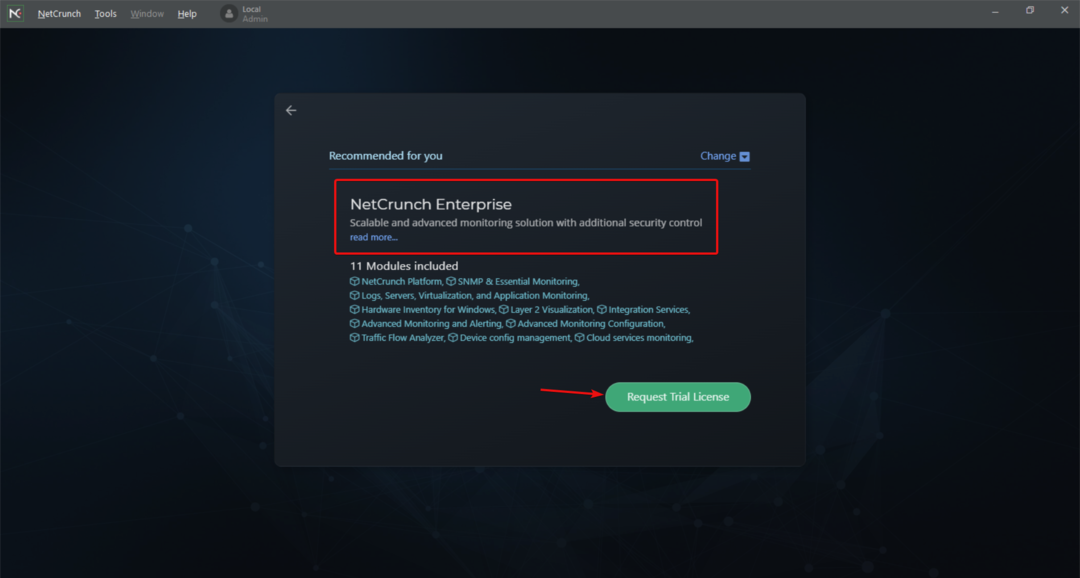मॉनिटरिंग सॉफ़्टवेयर को हटाने के लिए आपको विंडोज़ को रीसेट करना पड़ सकता है
- Rvlkl.exe प्रक्रिया Logixoft के रिवील कीलॉगर, एक निगरानी और ट्रैकिंग टूल का हिस्सा है।
- यदि आपने स्वयं सॉफ़्टवेयर डाउनलोड नहीं किया है, तो निश्चित रूप से आप पर हमला हो रहा है।
- किसी भी संदिग्ध व्यवहार पर ध्यान देने से पहले, आप एक सुरक्षित पुनर्स्थापना बिंदु पर लौटने का प्रयास कर सकते हैं। यदि यह काम नहीं करता है, तो आपको अपना पीसी रीसेट करना होगा।
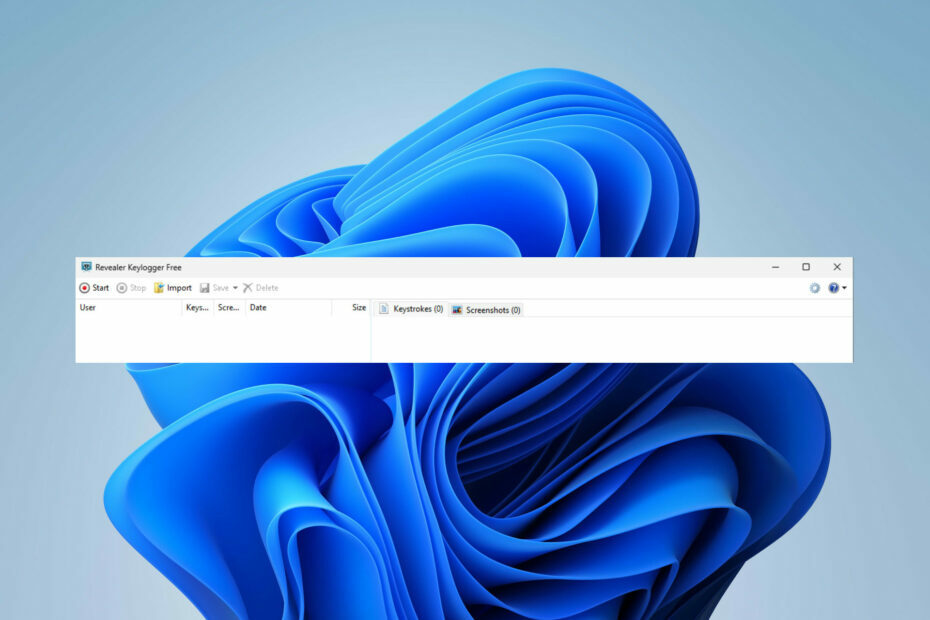
एक्सडाउनलोड फ़ाइल पर क्लिक करके इंस्टॉल करें
- फोर्टेक्ट डाउनलोड करें और इसे इंस्टॉल करें आपके पीसी पर.
- टूल की स्कैनिंग प्रक्रिया प्रारंभ करें उन भ्रष्ट फ़ाइलों की तलाश करना जो आपकी समस्या का स्रोत हैं।
- पर राइट क्लिक करें मरम्मत शुरू करें ताकि टूल फिक्सिंग एल्गोरिथम शुरू कर सके।
- फोर्टेक्ट द्वारा डाउनलोड किया गया है 0 इस महीने पाठक.
क्या आपने देखा है कि आपका पीसी अजीब व्यवहार कर रहा है? या आपने पृष्ठभूमि में चल रही किसी अपरिचित प्रक्रिया का सामना किया है और सावधान रहना चाहते हैं? Rvlkl.exe के साथ आपका जो भी अनुभव हो, पढ़ते रहें।
यह है एक विंडोज़ 11 कीलॉगर, और यह आमतौर पर हानिकारक सॉफ़्टवेयर है, खासकर यदि आपने इसे अपने पीसी पर स्वयं इंस्टॉल नहीं किया है।
इस गाइड में, हम rvlkl.exe फ़ाइल के बारे में सभी आवश्यक जानकारी साझा करेंगे और यह भी कि आपको इसे रखना चाहिए या फेंक देना चाहिए। आइए इसमें सीधे शामिल हों।
rvlkl.exe क्या है?
Rvlkl.exe प्रक्रिया मॉनिटरिंग और रिकॉर्डिंग के लिए लॉजिक्सॉफ्ट के सॉफ्टवेयर रिवीलर कीलॉगर का हिस्सा है, और यह निम्नलिखित कार्य करती है:
- आपके द्वारा किए गए प्रत्येक कीस्ट्रोक पर नज़र रखता है।
- यह आपके द्वारा टाइप की गई हर चीज़ को कैप्चर करता है, जिसमें संवेदनशील जानकारी भी शामिल है।
- आपकी संवेदनशील जानकारी को तीसरे पक्ष के सामने उजागर करता है।
हालाँकि यह विशिष्ट सॉफ़्टवेयर ऐसी जानकारी चुराने और दुरुपयोग करने के लिए नहीं बनाया गया था, यदि आपने इसे अपने पीसी पर इंस्टॉल नहीं किया है, तो संभावना है कि आपको हैक कर लिया गया है।
हालाँकि, कीलॉगर्स का उनकी अत्यधिक दुर्भावनापूर्ण क्षमता और घुसपैठ की प्रकृति के कारण व्यापक रूप से दुरुपयोग किया जाता है। इसलिए, इसके चेतावनी संकेतों से सावधान रहें: धीमी पीसी, चूहों की अजीब हरकतें और कीबोर्ड रीडायरेक्ट, सेटिंग्स में यादृच्छिक परिवर्तन या सिस्टम क्रैश हो जाता है, वगैरह।
Rvlkl.exe फ़ाइल कहाँ है?
आप rvlkl.exe को इसकी स्थापना निर्देशिका में पा सकते हैं। यह आमतौर पर निम्नलिखित में से एक है:सी:\प्रोग्रामडेटा
C:\प्रोग्राम फ़ाइलें
मैं rvlkl.exe फ़ाइल को कैसे अनइंस्टॉल करूँ?
अधिक व्यापक समस्या निवारण पर आगे बढ़ने से पहले, इन सरल समाधानों को आज़माएँ:
- का उपयोग करके पूर्ण एंटीवायरस स्कैन करें विश्वसनीय एंटीवायरस सॉफ़्टवेयर.
- अद्यतनों की जाँच करें और सुनिश्चित करें कि विंडोज़ अद्यतित है।
1. प्रोग्राम को अनइंस्टॉल करें
- खुला खुलासा करने वाला कीलॉगर और पर क्लिक करें प्रश्न चिह्न शीर्ष दाईं ओर.

- में मेन्यू विंडो, नेविगेट करें कार्यक्रम समाप्ति और चुनें स्थापना रद्द करें.
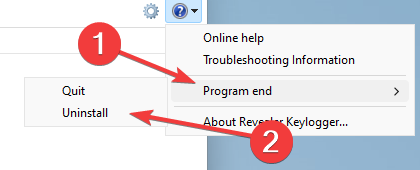
- चुनकर पुष्टि करें अभी अनइंस्टॉल करें. जांचना न भूलें लॉग हटाएँ यह सुनिश्चित करने के लिए कि सभी जानकारी हटा दी गई है।
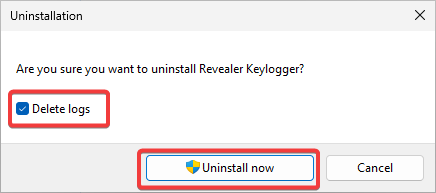
- अपने पीसी को पुनरारंभ करें.
- अवशेषों की जांच के लिए अपने सिस्टम का पूर्ण वायरस स्कैन करें।
यह समाधान केवल तभी काम करता है जब आपके पास प्रोग्राम तक पहुंच हो। यदि नहीं, तो आप सेटअप फ़ोल्डर को खोलकर, सेटअप फ़ाइल ढूंढकर और अनइंस्टॉल पर क्लिक करके इसे अनइंस्टॉल करने का प्रयास कर सकते हैं।
हालाँकि, हमारे शोध पर, हमें उस मशीन की सिस्टम फ़ाइलों में प्रोग्राम का कोई सबूत नहीं मिला जिस पर यह काम कर रहा था। इसलिए, हमारा सुझाव है कि आप rvlkl.exe को हटाने में मदद के लिए अगले समाधानों पर आगे बढ़ें।
2. सिस्टम पुनर्स्थापना करें
- प्रेस खिड़कियाँ + आर खोलने के लिए कुंजी दौड़ना संवाद. निम्न कमांड टाइप करें और क्लिक करें ठीक:
rstrui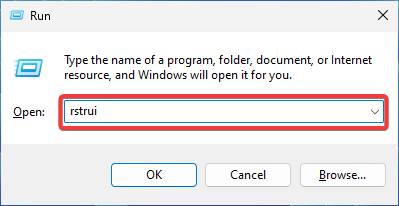
- एक बार सिस्टम रेस्टोर विंडो खुलती है, पर क्लिक करें अगला.
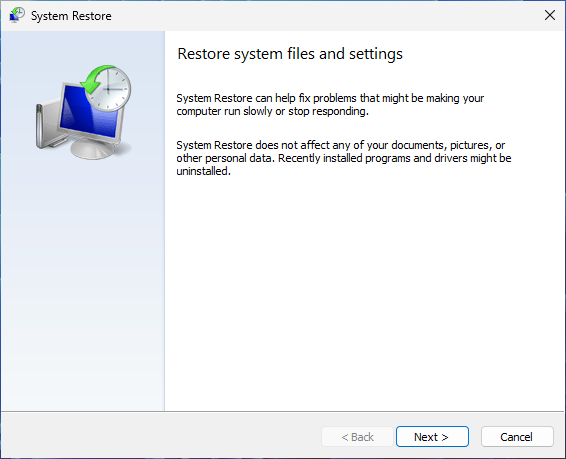
- का चयन करें बहाल बिंदु आप वापस जाना चाहते हैं (अपने पीसी पर सॉफ़्टवेयर के किसी भी मुद्दे या निशान देखने से पहले) और चुनें अगला.
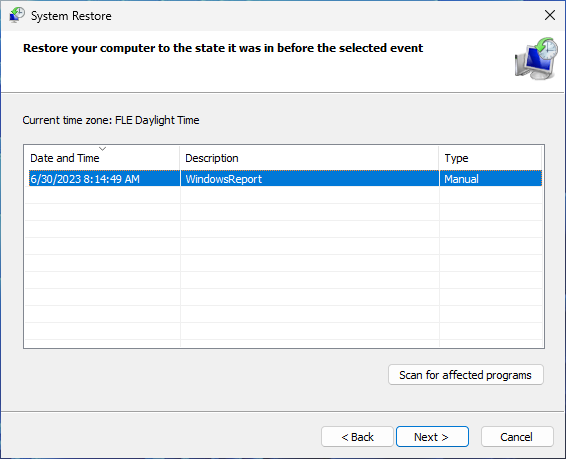
- पर क्लिक करें खत्म करना.
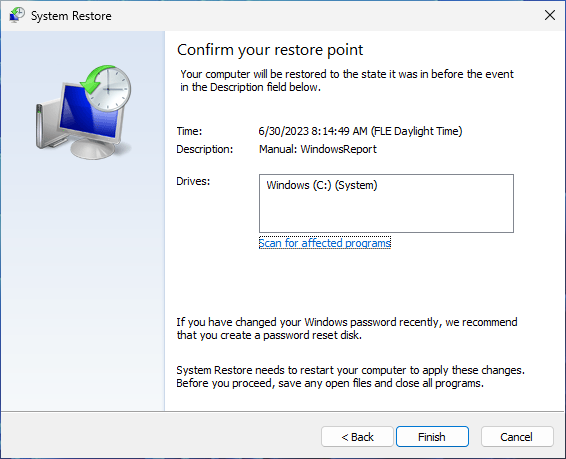
नियमित रूप से याद रखें सिस्टम पुनर्स्थापना बिंदु बनाएँ सुरक्षित रहना। वैकल्पिक रूप से, आप अपने सिस्टम द्वारा एक सेट का उपयोग कर सकते हैं।
यदि यह काम नहीं करता है और आप अभी भी खतरे में हैं, तो यह अधिक मौलिक समाधान आज़माने का समय हो सकता है।
- अपने स्टीम डेक पर टैबलेट-अनुकूलित टास्कबार कैसे प्राप्त करें
- Uhelper.exe क्या है और क्या आपको इसे अनइंस्टॉल करना चाहिए?
- किसी भी विंडोज 11 पीसी पर सैमसंग क्विक शेयर कैसे प्राप्त करें
- फिक्स: विंडोज़ 11 पर क्यूबिटोरेंट क्रैश हो रहा है [5 फिक्स]
- Winservice.exe क्या है और इसकी त्रुटियों को कैसे ठीक करें
3. अपने पीसी को रीसेट करें
- को अपना विंडोज़ रीसेट करें, दबाओ खिड़कियाँ + मैं खोलने की कुंजी समायोजन. नीचे स्क्रॉल करें वसूली और उस पर क्लिक करें.
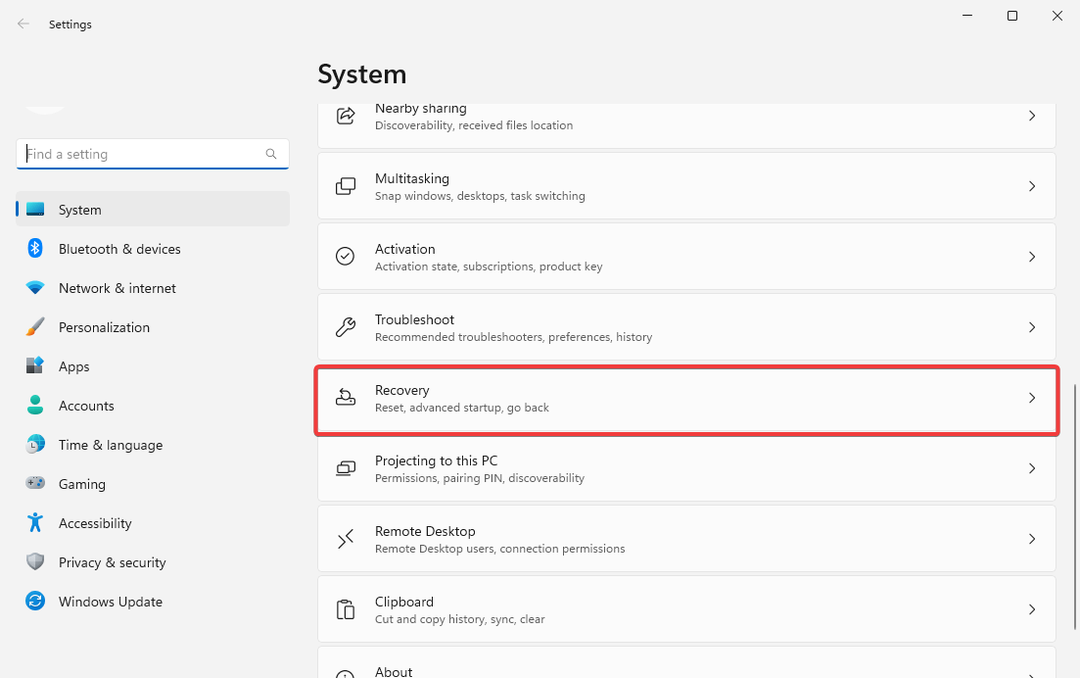
- पर क्लिक करें पीसी रीसेट करें.
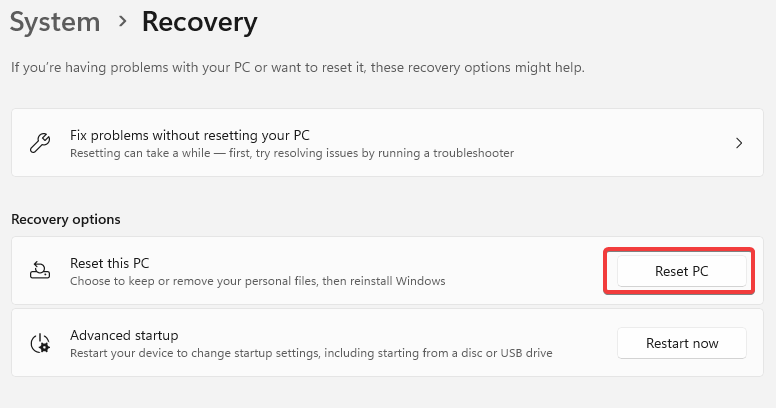
- चुनें कि क्या आपको अपनी फ़ाइलें रखनी हैं या सब कुछ हटा देना है। (संकेत: नियमित रूप से अपने डेटा का बैकअप लें महत्वपूर्ण जानकारी खोने से बचने के लिए।)
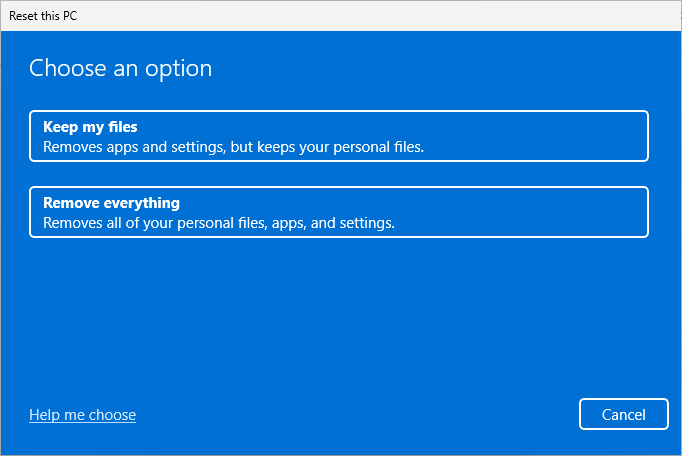
- चुनें कि आप कैसा चाहते हैं विंडोज़ को पुनः स्थापित करें: क्लाउड के माध्यम से या अपने डिवाइस से।
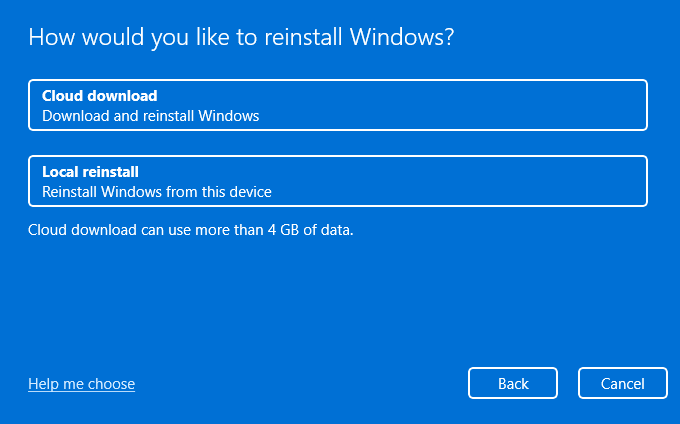
- पर क्लिक करें अगला पुष्टि करने के लिए।

- दबाओ रीसेट बटन।
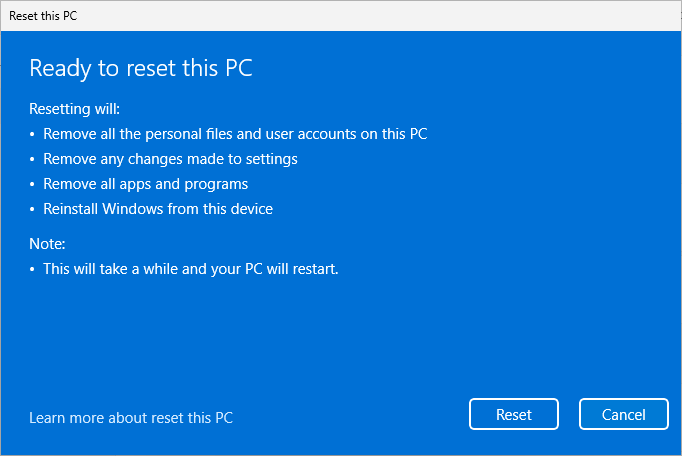
इससे rvlkl.exe समस्या ठीक होनी चाहिए। सुरक्षित रहने के लिए, हो सकता है कि आप बाद में सिस्टम स्कैन या एंटीवायरस जाँच चलाना चाहें। इसके अतिरिक्त, यदि आप अपनी जानकारी सुरक्षित रखना चाहते हैं, तो आप इसका उपयोग करने पर विचार कर सकते हैं एंटी-कीलॉगिंग सॉफ़्टवेयर.
साथ ही, क्या आप जानते हैं कि विंडोज़ में एक अंतर्निहित कीलॉगर है? किसी भी व्यावसायिक सॉफ़्टवेयर की तुलना में बहुत हल्का, लेकिन फिर भी यह आपके व्यवहार के बारे में Microsoft को रिपोर्ट भेज सकता है।
हमें उम्मीद है कि हमारे समाधानों से मदद मिली! आपने कौन सा तरीका चुना? क्या आपको अतिरिक्त सहायता की आवश्यकता है या आपके पास और प्रश्न हैं? नीचे टिप्पणी अनुभाग का उपयोग करने में संकोच न करें।
अभी भी समस्याओं का सामना करना पड़ रहा है?
प्रायोजित
यदि उपरोक्त सुझावों से आपकी समस्या का समाधान नहीं हुआ है, तो आपके कंप्यूटर को अधिक गंभीर विंडोज़ समस्याओं का अनुभव हो सकता है। हम जैसे ऑल-इन-वन समाधान चुनने का सुझाव देते हैं फोर्टेक्ट समस्याओं को कुशलतापूर्वक ठीक करना. इंस्टालेशन के बाद बस क्लिक करें देखें और ठीक करें बटन और फिर दबाएँ मरम्मत शुरू करें.

![5 सर्वश्रेष्ठ ओपन सोर्स नेटवर्क मॉनिटरिंग टूल [बोनस: AD टूल]](/f/aa7361e51459003f8fed49fc0c3e91dc.png?width=300&height=460)